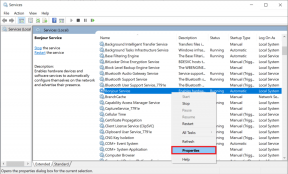11 лучших способов исправить iPhone зависает, когда я кому-то звоню
Разное / / January 26, 2022
Раздражает, когда iPhone сбрасывает звонки прямо посреди разговора. Иногда он даже зависает, когда вы пытаетесь кому-то позвонить, и показывает сообщение «Call Failed». Прежде чем подумать о смене оператора, выполните следующие действия и устраните зависание iPhone, когда вы кому-то звоните.

Проблема может быть связана с вашим оператором связи или вашим iPhone. Тем не менее, мы рассмотрим каждый трюк и исправим проблему.
Также на Guiding Tech
1. Включить и отключить режим полета
Используя трюк с режимом полета, вы перезагружаете сетевое соединение вашего iPhone. Проведите вниз от правого верхнего угла, откройте Центр управления и включите режим полета.

Те, кто использует iPhone с физической кнопкой, могут провести пальцем вверх от нижней части. Держите iPhone в режиме полета около 10 секунд и отключите его из того же меню.
Попробуйте позвонить кому-нибудь, и вызов должен пройти.
2. Убедитесь, что у вас правильное сетевое подключение
Вам необходимо обеспечить достаточное количество сетевых баров для успешного завершения вызова. Взгляните в правый верхний угол и проверьте, есть ли у вас пара сетевых баров.

Если на вашем iPhone нет сетевых баров, вы по-прежнему будете видеть ошибка вызова.
3. Повторно вставьте SIM-карту
Вы недавно уронили свой iPhone? Это могло испортить настройку SIM-карты на iPhone.
Используйте инструмент для ввода SIM-карты, извлеките SIM-карту и снова вставьте ее правильно. Как только вы восстановите подключение к сети на своем iPhone, попробуйте позвонить кому-нибудь.
4. Проверьте планы операторов связи
Это актуально для тех, кто пользуется тарифными планами Prepaid на iPhone. Возможно, срок действия вашего тарифного плана истек, и вы не продлили его для дальнейшего использования.
Вы можете позвонить своему оператору связи или перейти на его соответствующий веб-сайт, чтобы приобрести один из тарифных планов для звонков/данных.
Также на Guiding Tech
5. Обновить настройки оператора связи
Операторы связи регулярно выпускают новые обновления сети для улучшения покрытия сети в стране. В большинстве случаев операторы связывают обновление со сборками iOS.
Вы также можете вручную обновить настройки оператора связи на своем iPhone. Вот как.
Шаг 1: Откройте «Настройки» на iPhone.
Шаг 2: Зайдите в главное меню.
Шаг 3: Выберите О программе.


Шаг 4: Прокрутите вниз до меню «Сеть».
Шаг 5: Вы можете проверить текущую версию сетевого провайдера. Нажмите на него, и он обновится до последней версии.

Когда мы пытались использовать разблокированный iPhone из США в другой стране, мы продолжали сталкиваться с проблемой зависания iPhone. Этот трюк решил проблему для нас.
6. Отключить режим низкого энергопотребления
Вы используете iPhone в режиме низкого энергопотребления? Хотя режим низкого энергопотребления предназначен для ограничения фоновых задач, иногда он может мешать функции вызова на iPhone. Вот как вы можете отключить его.
Шаг 1: Откройте «Настройки» на iPhone.
Шаг 2: Зайдите в меню «Аккумулятор».


Шаг 3: Отключите переключатель режима низкого энергопотребления, и все готово.
7. Сбросить настройки сети
Сбой сети на вашем iPhone может привести к зависанию телефона, когда вы кому-то звоните. iOS предлагает возможность сбросить настройки сети на iPhone. Вот как вы можете это использовать.
Шаг 1: Откройте настройки iPhone и перейдите в основное меню.
Шаг 2: Прокрутите вниз до «Перенести или сбросить iPhone».
Шаг 3: Выберите «Сброс» и нажмите «Сбросить настройки сети» в контекстном меню.


Примечание: Звонки по Wi-Fi поддерживаются не всеми операторами связи в мире.
8. Вызов с помощью приложений для обмена мгновенными сообщениями
Популярные приложения, такие как WhatsApp и Telegram, предлагают функцию голосовых вызовов. Если вы столкнулись с проблемой частых сбросов вызовов, перейдите к WhatsApp, FaceTime или Telegram для совершения звонков через Интернет.
Также на Guiding Tech
9. Используйте звонки по Wi-Fi
Если вы по-прежнему сталкиваетесь с тем, что звонки сбрасываются на вашем iPhone, вы можете использовать вызовы Wi-Fi в качестве временного решения.
Шаг 1: Откройте «Настройки» на iPhone и перейдите в меню «Мобильные данные».
Шаг 2: Выберите свой план и нажмите «Вызовы по Wi-Fi».


Шаг 3: Включить вызовы по Wi-Fi на этом iPhone переключите в следующем меню.

10. Дайте iPhone остыть
Это касается тех, кто живет в теплых краях. Летом ваш iPhone может сильно нагреваться, и он может сбрасывать вызовы и другие задачи, чтобы предотвратить повреждение оборудования.
Вы можете выключить iPhone, дождаться снижения температуры и повторить попытку.
11. Обновить iPhone
Глючное обновление iOS может привести к зависанию iPhone во время разговора. Apple обычно быстро решает такие проблемы.
Вы можете перейти в «Настройки iPhone» и открыть меню «Общие». Выберите «Обновление программного обеспечения» и установите последнюю сборку iOS на iPhone. Если у вас нет ожидающих обновлений, вы можете использовать iTunes, чтобы сделать резервную копию вашего iPhone и данных на нем. Затем используйте последнюю доступную стабильную сборку iOS с iTunes, чтобы сбросить ее до заводского состояния.
Сделать несколько звонков на iPhone
К настоящему времени вы, должно быть, исправили зависание iPhone во время вызова. Если нет, скорее всего, ваш предпочитаемый оператор не имеет хорошего покрытия сети в вашем регионе. Вы можете подтвердить проблему с другими пользователями того же оператора. В этом сценарии вы, вероятно, смотрите на смену операторов.